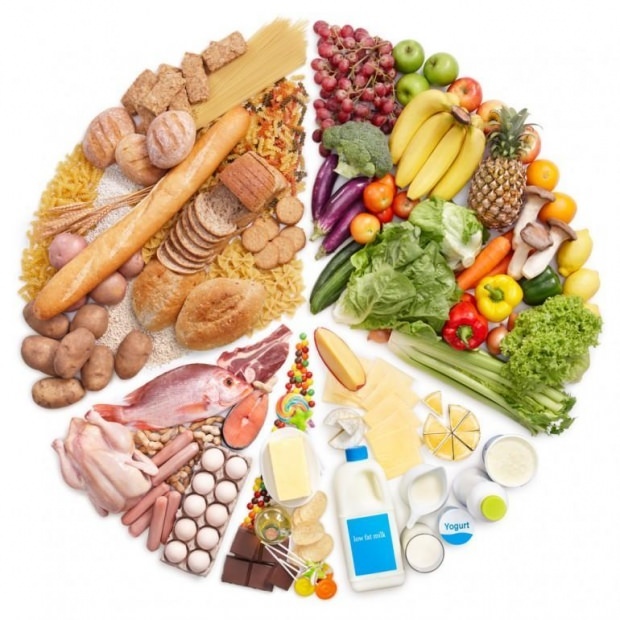Het iOS 11-controlecentrum schakelt Bluetooth en WiFi niet echt uit
Ipad Iphone Ios / / March 17, 2020
Laatst geupdate op

Als je je batterij wilt sparen en alle draadloze activiteiten op je iOS 11-apparaat wilt vermijden, moet je deze extra stap doen.
iOS 11's opnieuw ontworpen Control Center geeft u snel toegang tot instellingen en widgets, inclusief de mogelijkheid om uw Bluetooth- en WiFi-verbindingen in en uit te schakelen. Maar er is een contra-intuïtieve gril over de wifi- en Bluetooth-schakelaar in het Control Center: als u deze uitschakelt, worden ze niet echt uitgeschakeld.
Dit is volgens Apple geen bug, het is eerder een functie. Ik zal zo meteen uitleggen waarom. Maar wat als u Bluetooth en WiFi echt volledig wilt uitschakelen om de batterij te sparen en onverwachte datakosten te voorkomen? Dat zal ik je ook laten zien.
Hoe u ervoor kunt zorgen dat Bluetooth en Wi-Fi zijn uitgeschakeld in iOS 11
Het draadloze internet en Bluetooth-schakelaars op het Control Center zijn een beetje misleidend. Dit zijn geen aan / uit schakelaars voor de wifi functie en de bluetooth adapter in je telefoon. In plaats daarvan zullen ze worden uitgeschakeld
Je kunt dit zelf zien. Veeg omhoog om het Control Center weer te geven en schakel Bluetooth en WiFi uit. Ga nu naar instellingen en kijk eens.
Zoals bedoeld, worden wifi en Bluetooth weergegeven als 'Niet verbonden'. Maar als je ze selecteert ...
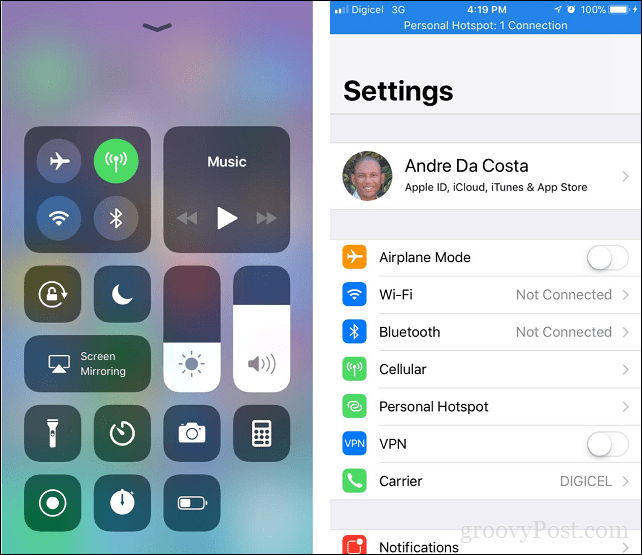
Je kunt zien dat ze nog steeds zijn ingeschakeld in Instellingen. Als je ze volledig wilt uitschakelen, moet je ervoor zorgen dat je naar Instellingen gaat en ze op dit scherm uitschakelt:
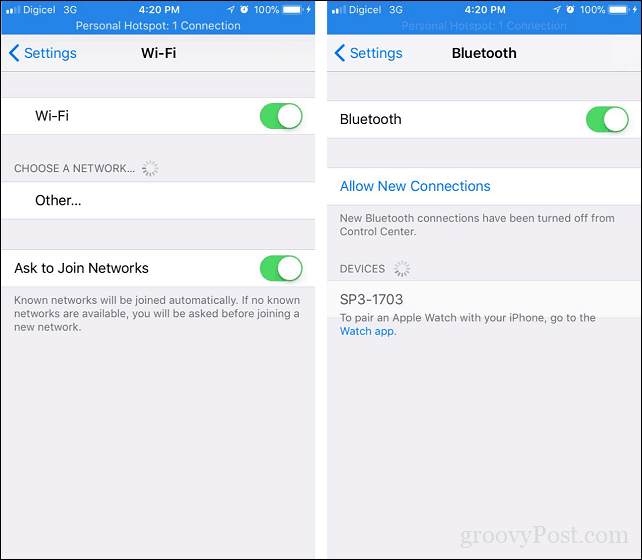
Waarom schakelt het controlecentrum Wi-Fi en Bluetooth niet echt uit?
Volgens Apple, deze functionaliteit was met opzet. Als u Wi-Fi en Bluetooth uitschakelt in het Control Center, wordt de verbinding met Wi-Fi-netwerken en Bluetooth-apparaten verbroken, maar blijven deze ingeschakeld zodat iOS 11 blijf functies gebruiken zoals AirDrop en AirPlay, Continuïteitsfuncties, zoals Handoff en Instant Hotspot en communiceer met Apple Pencil en Apple Kijk maar. Het houdt deze ook aan voor locatieservices, wat precies het soort is dat u tijdelijk wilt uitschakelen. Houd er dus rekening mee dat, tenzij u helemaal naar Instellingen gaat en Wi-Fi en Bluetooth uitschakelt, uw iPad of iPhone deze functies nog steeds zal gebruiken.
Waarom Wi-Fi en Bluetooth uitschakelen als u ze niet gebruikt?
Dit verslaat natuurlijk het doel van het Control Center. Ik gebruik de hele dag zowel WiFi als Bluetooth en schakel beide uit met behulp van de vliegtuigmodus voordat ik 's nachts naar bed ga. De vliegtuigmodus zorgt er absoluut voor dat alle netwerktechnologieën zijn uitgeschakeld; Ik heb het al eerder gezegd, ik wil geen verrassingsgegevens als ik 's ochtends mijn telefoon controleer. Het is een goede beveiligingspraktijk om beide uit te schakelen wanneer u ze niet gebruikt. Zoals de recente KRACK-aanvalskwetsbaarheid bewijst dat elk apparaat gemakkelijk kan worden aangetast omdat het zich binnen het bereik van een wifi-netwerk bevindt.
De zorg voor velen is echter de levensduur van de batterij, vooral als het gaat om Bluetooth, een beruchte batterij-afvoer. Dus als u ervoor zorgt dat het is uitgeschakeld, kunt u uw batterij voor de dag verlengen. Aangezien de iPhone al bekend staat om zijn lange batterijlevensduur, wil je niet dat dit dit verergert.
Dus dat is voorlopig de plakkerige oplossing - een extra stap, maar je zult in ieder geval weten waarom je batterij in iOS 11 zo snel doodgaat. Hopelijk lost Apple dit op in een toekomstige update.
Wist je dat Control Center wifi en Bluetooth niet echt heeft uitgeschakeld? Laat het ons weten in de comments.